- Autor Abigail Brown [email protected].
- Public 2023-12-17 06:57.
- Ostatnio zmodyfikowany 2025-06-01 07:17.
Kluczowe dania na wynos
- Synchronizacja Apple CloudKit jest zepsuta i pogarsza się.
- CloudKit to nie to samo co iCloud Drive, który działa dobrze.
- Utwórz kopię zapasową wszystkiego, w przeciwnym razie stracisz cenne dane.

Synchronizacja iCloud firmy Apple staje się tak niestabilna, że programiści pobierają funkcje synchronizacji ze swoich aplikacji.
Od kilku miesięcy synchronizacja CloudKit działa. Synchronizacja się nie kończy, dane mogą być nieaktualne, a niektórzy użytkownicy widzą nawet tajemniczy komunikat o błędzie: „Żądanie nie powiodło się z kodem stanu http 503. Problem stał się tak poważny, że programiści musieli informować swoich użytkowników lub całkowicie wyłączyć synchronizację. Czy Twoje dane są bezpieczne? Czy powinieneś całkowicie przestać korzystać z iCloud? A jeśli polegasz na synchronizacji w swojej pracy?
„Chociaż synchronizacja nie jest funkcją krytyczną dla biznesu dla kalkulatora takiego jak PCalc, zdecydowanie dobrze jest mieć te same układy i niestandardowe funkcje dostępne na wielu urządzeniach” - powiedział dla Lifewire doświadczony programista aplikacji na iOS i Mac, James Thomson. wiadomość bezpośrednia.
"W przypadku innych aplikacji z pewnością będzie to miało znacznie większy wpływ. Różne osoby napotykają na różne problemy. Dla mnie po prostu widzę bardzo długie czasy synchronizacji."
Z perspektywy programisty główną zaletą korzystania z usługi iCloud jest to, że jest ona wbudowana i prawie wszyscy ją skonfigurowali, a ponadto programiści mogą z niej korzystać bezpłatnie.
CloudKit kontra iCloud Drive
CloudKit to zestaw narzędzi firmy Apple, który umożliwia programistom łatwe dodawanie synchronizacji do swoich aplikacji. To pozwala aplikacji do oglądania wideo synchronizować pozycje odtwarzania między komputerem Mac i iPhonem a aplikacją do tworzenia zakładek, aby upewnić się, że wszystko jest aktualne na iPhonie i iPadzie. Dla programistów jest to o wiele łatwiejsze niż budowanie własnego aparatu synchronizacji i jest to lepsze dla użytkowników, ponieważ nigdy nie musisz powierzać swoich danych usługom w chmurze innej firmy - wszystko jest w iCloud.
„Z perspektywy programisty główną zaletą korzystania z usługi iCloud jest to, że jest ona wbudowana i prawie każdy ją skonfigurował, a ponadto jest bezpłatna dla programistów” - mówi Thomson. „Nie jestem pewien, czy zbudowałbym własny system lub skorzystałbym z systemu innej firmy, gdzie nie wiem, jak jest bezpieczny. A robienie tego jako ciągłej usługi w aplikacji bez subskrypcji może nie być opłacalne jak PCalc."
iCloud Drive to klon Dropbox firmy Apple, miejsce do przechowywania w chmurze, w którym możesz dodawać własne pliki i foldery, które są dostępne na wszystkich Twoich urządzeniach. Aby nieco pomylić sprawy, niektóre aplikacje utrzymują folder na iCloud Drive dla danych aplikacji. Różni się to od synchronizacji CloudKit, która jest używana bardziej do synchronizowania danych i preferencji wewnętrznych w aplikacji. Krótko mówiąc, jeśli jest to plik przechowywany w folderze, do którego możesz uzyskać dostęp, znajduje się on na iCloud Drive. A iCloud Drive nie doświadcza żadnej z tych ciągłych usterek. Twoje dane są tak bezpieczne, jak nigdy dotąd.
Konsekwencje chmury
Dla programistów ta awaria oznacza frustrację, utratę prawdopodobnie głównych funkcji aplikacji, powódź próśb o pomoc i złe recenzje App Store. Twórca GoodNotes, aplikacji PDF i notatek, opublikował dokument pomocniczy wyjaśniający, co się dzieje, a James Thomson usunął synchronizację preferencji ze swojej aplikacji kalkulatora PCalc. A jest coraz gorzej.
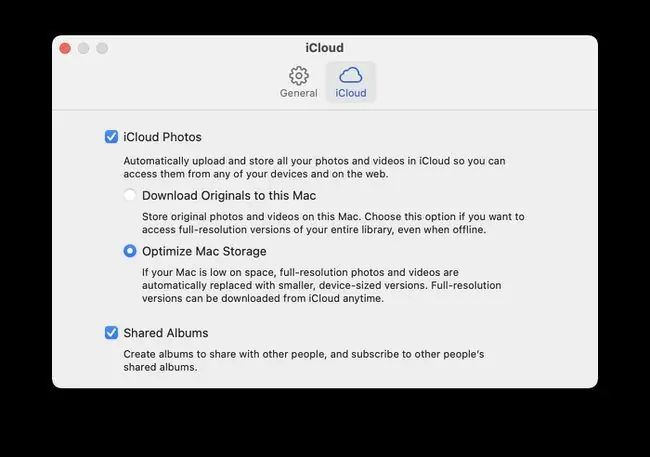
„Wydaje się, że błędy iCloud naprawdę wzrosły w ciągu ostatnich kilku dni”, napisał na Twitterze Paul Haddad, twórca TweetBot.
Czy powinieneś się martwić?
Jak chronić dane w chmurze
Niewiele można zrobić z tymi problemami z synchronizacją, a możliwość utraty danych jest prawdziwym zmartwieniem. Najlepszym sposobem na zabezpieczenie się jest tworzenie kopii zapasowych.
Dla wielu użytkowników iOS kopia zapasowa oznacza kopię zapasową iCloud. Te działają teraz dobrze (możesz sprawdzić stronę stanu systemu iCloud firmy Apple w dowolnym momencie, aby zobaczyć, co działa lub nie), ale może chcesz mieć coś więcej pod kontrolą.
Możesz przełączyć się na lokalne kopie zapasowe urządzeń iOS za pośrednictwem iTunes lub Findera lub użyć aplikacji iMazing, aby uzyskać większą kontrolę nad tworzeniem kopii zapasowych.
Dla użytkowników komputerów Mac jest to o wiele łatwiejsze. Możesz użyć wbudowanej aplikacji Time Machine, aby wykonać kopię zapasową wszystkiego na dysku zewnętrznym lub uruchomić doskonały Carbon Copy Cloner, aby zrobić to samo. Jeśli to zrobisz, pamiętaj, aby zaznaczyć pole w aplikacji Zdjęcia, które pobiera wszystkie oryginały z biblioteki zdjęć iCloud na komputer Mac.
Regularne kopie zapasowe są niezbędne bez względu na wszystko, więc jeśli jeszcze ich nie robisz, możesz wykorzystać to jako okazję do rozpoczęcia i kontynuowania, nawet gdy Apple wszystko naprawi.






